※当サイトはアフィリエイトプログラムによる収益を得ています。
HP Victus 16(2023年モデル)の実機レビュー

【PR】【貸出機材提供:株式会社日本HP】
| CPU | Core i5-13500HX Core i7-13700HX Ryzen 5 7640HS Ryzen 7 7840HS |
|---|---|
| GPU | GeForce RTX 4050 GeForce RTX 4060 GeForce RTX 4070 |
| メモリ | 16GB |
| ストレージ | 512B SSD |
| 液晶サイズ | 16.1型 16:9 |
| 液晶種類 | 1920x1080 IPS 144Hz |
| 質量 | 約2.30kg |
| バッテリー | 最大 7時間30分 |
| 価格[税込] | 13万円台~ |
HP Victus 16は、ホワイトの清潔感のあるカラーが特徴的なゲーミングノートPCです。
搭載しているグラフィックスの割には価格が安く、コストパフォーマンスの高い製品です。RTX 4050搭載モデルが13万円台~、RTX 4060 搭載モデルでも16万円台~と安いです。
ディスプレイの色域は広くなく、解像度もFHDなので、映像の美しさにはあまりこだわらない方におすすめです。高い性能の外部モニターに接続して使うのもいいと思います。
なお、当サイト向けのクーポンを利用することで、7%OFFで購入することができます(ただし一部のセール品は除く)。
公式販売サイトはこちら
レビュー機は、メーカーからの貸出機です。今回は以下の構成でレビューをしています。
レビュー機の構成
Core i7-13700HX、GeForce RTX 4070、16GBメモリ、512GB SSD
Core i7-13700HX、GeForce RTX 4060、16GBメモリ、512GB SSD NEW!
Ryzen 7 7840HS、GeForce RTX 4060、16GBメモリ、512GB SSD NEW!
当サイト向け特別クーポンで安く購入可能
当サイト向けの特別クーポンを利用することで、日本HPパソコンを、通常よりも安く購入することが可能です(132,000円以上の製品が対象)。
目次
お忙しい方は、「HP Victus 16の特徴」のみお読みください。
HP Victus 16の特徴
高いコストパフォーマンス
Victus 16(2023年モデル)は、搭載しているグラフィックスの割には価格が安く、コストパフォーマンスの高いゲーミングノートPCです。

例えば、GeForce RTX 4060のミドルスペックGPUを搭載したモデルが、16万円台です。また、GeForce RTX 4050を搭載したエントリークラスのモデルであれば、13万円台で購入することができます。なお、時期によって価格は変わるので、もっとコスパの高いモデルが出てくるかもしれません。
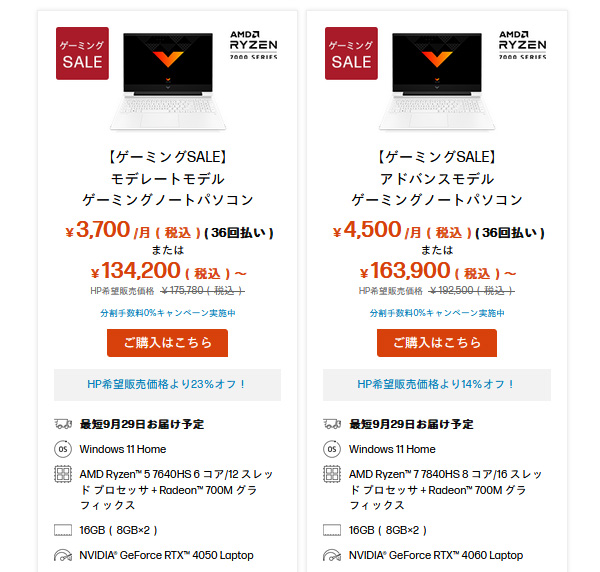
最大でGeForce RTX 4070のモデルあり
HPのゲーミングノートPCには、VictusシリーズとOMENシリーズがあり、Victusシリーズはどちらかと言えばエントリーモデルの機種となりますが、最大でGeForce RTX 4070のグラフィックスを搭載したモデルもあり、性能は割と高めです。
ただし、ディスプレイ性能が、(悪いわけではありませんが)そこまで良くはないため、個人的には、GeForce RTX 4050 / 4060のモデルが、全体的なバランスが良くおすすめです。GeForce RTX 4070にするなら、綺麗な映像、もしくは高いフレームレートでゲームがしたくなると思われるので、もっと高い解像度で、色域も広く、リフレッシュレートも高いのOMEN 16のほうが全体のバランスがいいと思います。

清潔感のあるホワイトのカラー
ゲーミングノートPCは、ブラックのカラーが非常に多く、キーボードバックライトや天板がカラフルに光る製品が多いですが、本製品は清潔感のあるホワイトのカラーで、キラキラとLEDが光りません。リビングやオフィスなどでも使いやすいカラーです。白を基調にした部屋の方にも合うと思います。

インテルモデルとAMDモデルの違い
Victus 16には、インテルプロセッサーを搭載したモデルと、AMDプロセッサーを搭載したモデルがあります。仕様を見比べてみた限りでは、CPUと、グラフィックスのラインナップと、メモリの規格以外は一緒でした。
CPUについては、Core i7-13700HXと、Ryzen 7 7840HSを比べると、CINEBENCH R23のスコアは、マルチコア、シングルコアともに、Core i7-13700HXの方が少し上でした。それでも、ゲーム時のフレームレートや、クリエイター向けソフトでの作業において、大きな差はありませんでした。
メモリについては、インテルモデルがDDR5-4800、AMDモデルがDDR5-5600でした。しかし、SiSoftware Sandra 2020でのチェックでは、インテルモデルのDDR5-4800メモリの方が、メモリ帯域が広かったです。ただ、どちらも実際の使用においては問題ない帯域の広さだったので、あまり気にしなくていいかと思います。
バッテリー駆動時間については、AMDモデルの仕様値が「後日公開予定」となっています。当サイトのチェックでは、低負荷だとCore i7-13700HX搭載モデル、高負荷だとRyzen 7 7840HS搭載モデルのほうが、バッテリー駆動時間が若干長かったです。
なお、価格面では、AMDモデルのほうが大分安いので、コストパフォーマンスはAMDモデルのほうがいいでしょう。
各用途の快適度
各用途の快適度は次のように考えます。もちろん、細かい用途や、ソフトによっても快適具合は変わってきますので、参考程度にご覧下さい。
| 用途 | 快適度 | コメント |
| Web閲覧 Office作業 |
◎ | スペックが高いので、Web閲覧やOffice作業は快適です。 |
|---|---|---|
| 動画鑑賞 | ○ | ディスプレイは色鮮やかに欠けますが、普通に動画を視聴することができます。スピーカー音はやや良いです。 |
| RAW現像 画像編集 |
△ | CPUやグラフィックスのスペックは十分ですが、ディスプレイの色域が狭いので、画像編集向きではありません。外部モニターに接続して使うなら、いいと思います。 |
| 動画編集 | ○ | 外部グラフィックスに性能の高いCPUを搭載し、動画編集も快適です。ただし、色調整するような方には適しません。 |
| ゲーム | ◎ | 外部グラフィックスに、高リフレッシュレート対応ディスプレイを搭載し、ゲームは快適です。 |
ディスプレイのチェック
HP Victus 16のディスプレイのチェックです。
解像度は標準的なFHD(1920x1080)で、144Hzの高リフレッシュレートに対応しています。最大輝度は、メーカーの仕様表では250nitとなっており普通です。
ただし、色域が狭く、ゲーミングノートPCとしては残像が少なくはありません。
その他の特性や詳細については、以下のタブをクリックしてご覧ください。
- 色域
- RGB
発色特性 - 視野角
- 映り込み・
ギラつき - フリッカー
色域は狭いです。当サイトでの計測では、sRGBカバー率は65.6%でした。
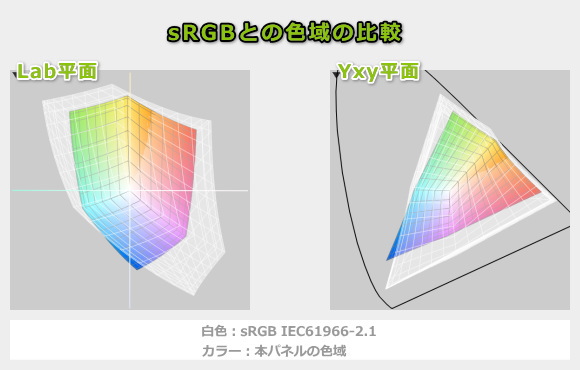
ガンマ補正曲線を見てみると、やや緑色が強めに発色していることが分かります。色域も狭いので、正しい色からはややズレています。
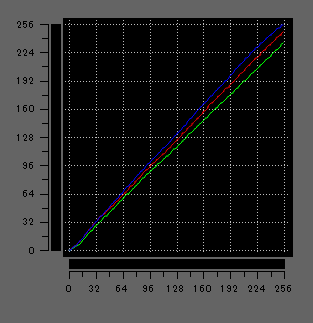
視野角は広いです。
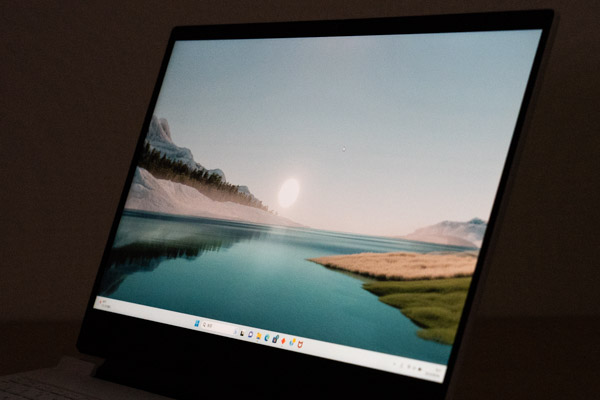
非光沢液晶であるため、画面への映り込みは低減されています。ギラつきもほぼ感じません。

PWM調光によるフリッカー(ちらつき)も検出されませんでした。
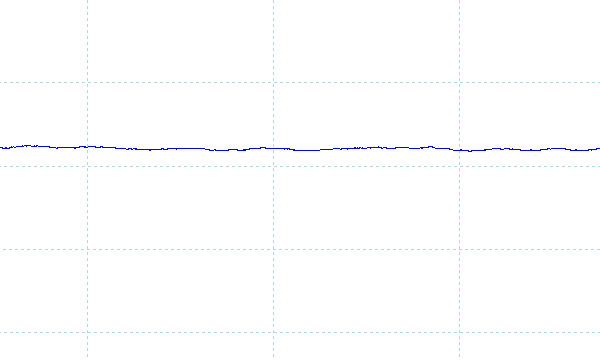
※フォトディテクターにオシロスコープを繋げて計測
遅延
キーボードの1つのキーを押してから、その文字が画面に表示されるまでの時間(表示遅延)をハイスピードカメラで撮影し計測したところ、約48msでした。一般的なノートPCは80ms前後が多かったので、本製品の表示遅延は少ないです。なおこれは、液晶だけでなくPC全体の遅延となります。
残像
「UFO Test」のサイトの左から右へ移動するUFOを、十分速いシャッタースピードで撮影したところ、普通のノートPCのディスプレイは、1秒間に60フレームを更新しますが、2フレームくらい前まで残像がありました。
一方、本製品は1秒間に144フレームを更新するディスプレイで、約4フレーム前くらいまで残像がありました。本製品は、普通のノートPCより1秒間に約2倍のフレームを表示していますが、見えるフレームも約2倍だったので、普通のノートPCと残像感はあまり変わりません。ゲーミングノートPCとしては多めの残像です。
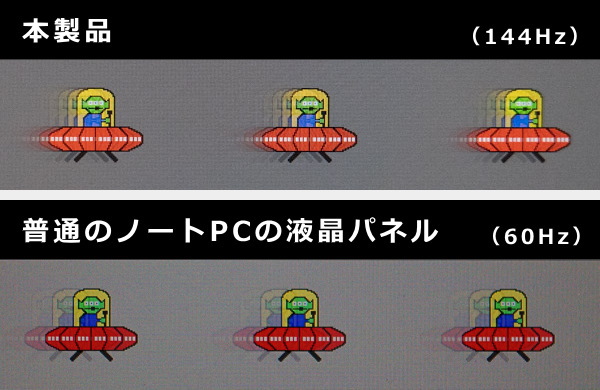
キーボードおよびタッチパッドのチェック
HP Victus 16のキーボードのチェックです。
仕様を確認すると、キーピッチは約18.7x18.4mm、キーストロークは約1.5mmとなっています。普通の打ちやすさのキーボードです。テンキーは、4列キーボードなので使いやすいです。
タッチパッドの使いやすさは普通です。

※画像をクリックすると拡大できます

キーボードバックライトも搭載しており、色を変えることもできます。ただし、キー毎に色を変えることは出来ません。

パフォーマンスのチェック
HP Victus 16は、「OMEN Gaming Hub」という付属のソフトから、電源モードを変更することが出来ます。CINEBENCH R23と3DMarkについては、電源モードを「最適」と「パフォーマンス」の2つでテストしています。それ以外は「最適」です。

CPU
インテルモデルは、PBP:55WのCore i5-13500HX または Core i7-13700HXを搭載しています。AMDモデルは、cTDP:35~54WのRyzen 5 7640HS または Ryzen 7 7840HSを搭載しています。ベンチマークの結果は以下のとおりです。
Core i7-13700HXでは、「パフォーマンス」モードでは、(安定していませんが)70Wを超えるCPU電力で動作しており、高めのスコアでした。一方、「最適」モードでは、約55WのCPU電力で動作していました。「パフォーマンス」モード時よりもCPU電力が下がるので、スコアは低くなりますが、Core i7-12700Hの代表的なスコアと同程度の数値が出ています。「最適」モードで動かしたほうが静かなので、状況によって使い分けるといいでしょう。
Ryzen 7 7840HSでは、動作モードによる変化は小さかったです。マルチコア、シングルコアともに、Core i7-13700HX搭載モデルの「パフォーマンス」モデルのスコアよりも若干低いものの、現行のゲーミングノートPCとしては十分な処理性能だと思います。
コスパ重視であれば、Ryzen搭載のAMDモデルのほうが良いと思います。
~ CPU性能の評価 ~
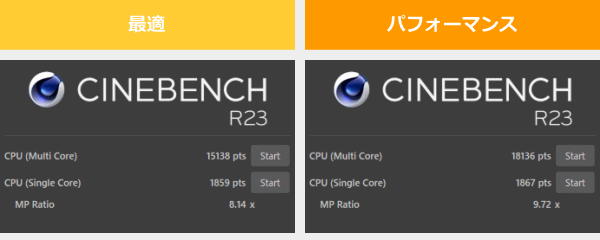
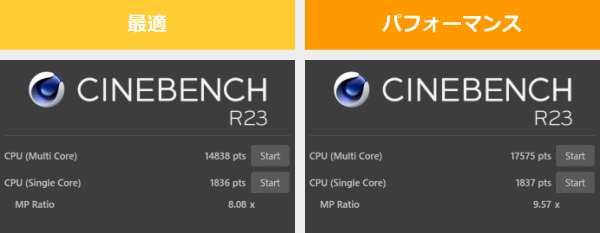
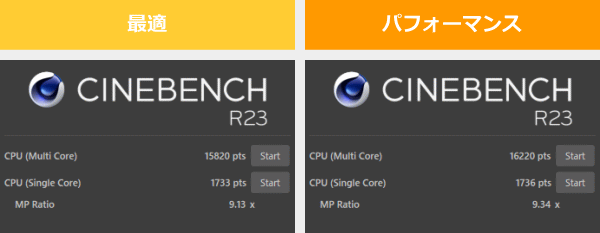
:レビュー機で計測したスコア(他のスコアは別のPCで計測した代表値)
メモリ
インテルモデルはDDR5-4800のデュアルチャネルメモリを、AMDモデルはDDR5-5600のデュアルチャネルメモリを搭載しています。仕様上は、AMDモデルの方が帯域幅が広いメモリを使用していますが、SiSoftware Sandra 2020でのチェックでは、インテルモデルのDDR5-4800の方が帯域が広かったです。とはいえ、AMDモデルも実用上不足のないメモリ帯域の広さでした。
~メモリ性能の評価 ~

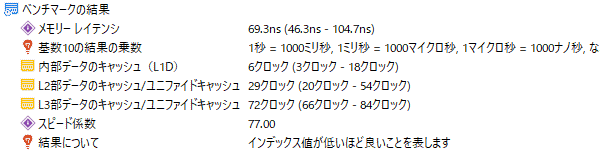

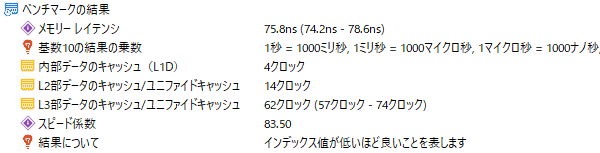
※実際のノートPCで計測した実測値です。理論的な最大値ではありません
グラフィックス
グラフィックスは、GeForce RTX 4050、RTX 4060、RTX 4070のモデルがありますが、今回はRTX 4060搭載モデルと、RTX 4070搭載モデルをチェックしています。
RTX 4060、RTX 4070ともに、最大グラフィックスパワーは120Wと、やや高めでした。
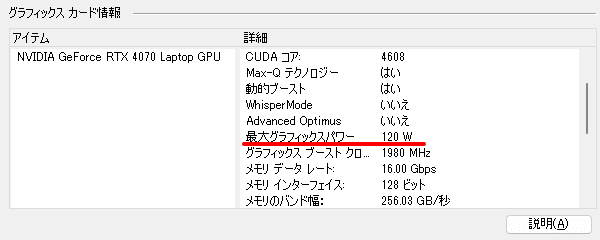
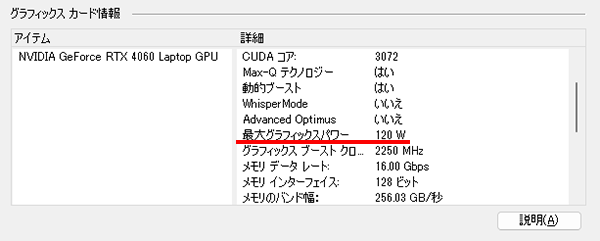
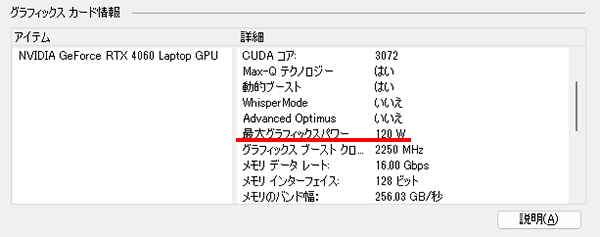
3DMarkのベンチマークスコアは次の通りです。
RTX 4070の場合、「パフォーマンス」モードであれば、従来のRTX 3080を超える数値が出ていました。また、RTX 4060では、一世代前のRTX 3070に迫るスコアでした。RTX 4070、RTX 4060ともに高いスコアが出ています。
~ グラフィックス性能の評価 ~
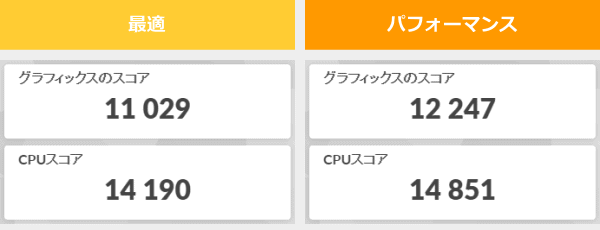
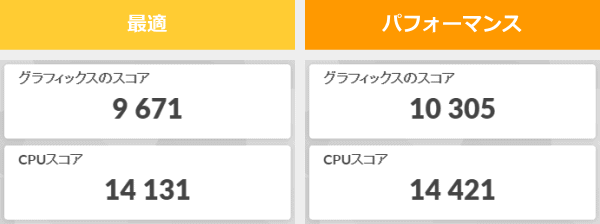
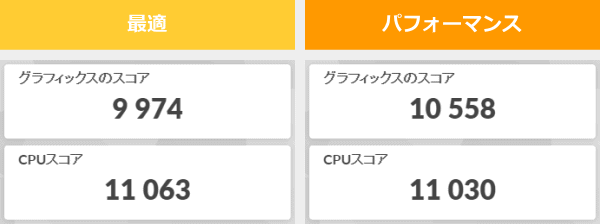
:レビュー機で計測したスコア(他のスコアは別のPCで計測した代表値)
W(ワット):最大グラフィックスパワー
GPU-Zで確認したGeForce RTX 4070 / RTX 4060の情報は次の通りです。
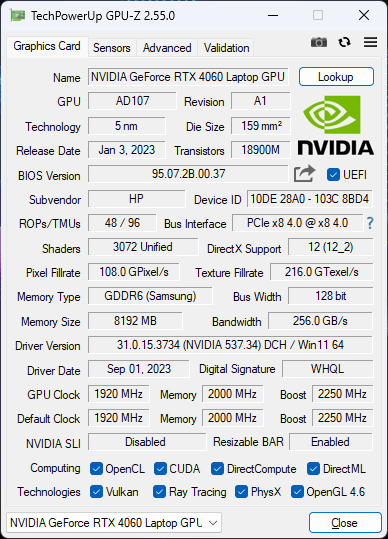
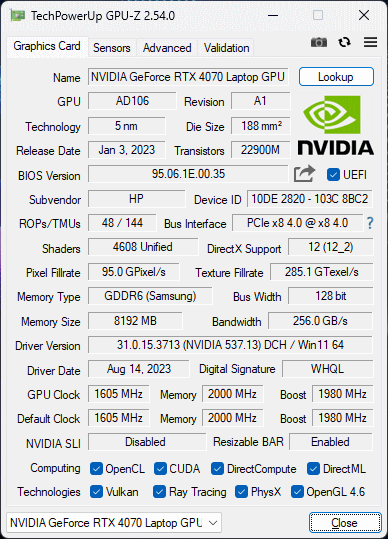
ストレージ
ストレージには PCIe Gen4 SSDを搭載しており、アクセス速度は非常に速いです。
~ ストレージ性能の評価 ~

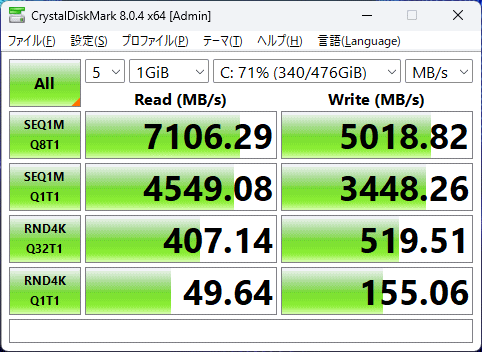
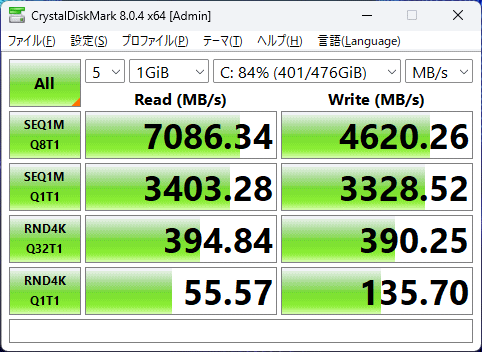
:レビュー機で計測したスコア(他のスコアは別のPCで計測した代表値)
SDカードスロット
SDカードスロットは搭載されていません。
ゲームベンチマーク&フレームレート
ゲームに付属のベンチマーク機能のスコア、または実際にゲームをプレイしAfterburnerで計測したフレームレートを掲載します。
本製品は、OMEN Gaming Hubのグラフィックスイッチャーという項目から、「ハイブリッド」と「ディスクリート」のモードを選ぶことができます。「ディスクリート」にすると、CPU内蔵グラフィックスを使わずに外部グラフィックスのみを使うようになり、ゲームによってはフレームレートがやや上がる場合もあります。なお、本製品は、設定を変更すると、再起動が必要です。ここでは「ディスクリート」で各ゲームをテストしていきます。
上で紹介した動作モードは「パフォーマンス」にしています。
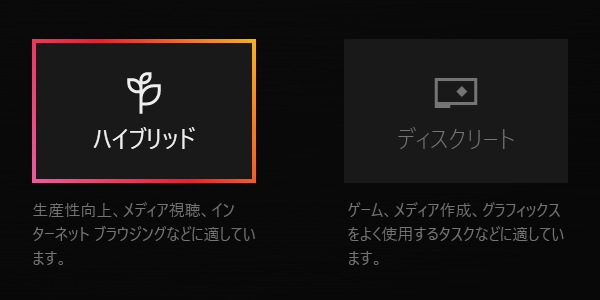
GeForce RTX 4060搭載モデルでは、重い部類のゲームでも高めのグラフィック設定で80 fps以上出ていました。軽めのゲームであれば150 fps以上出ているゲームが多かったです。
GeForce RTX 4070搭載モデルでは、ほとんどのゲームが、高いグラフィック品質設定でも、100 fpsオーバー、軽いゲームであれば200 fpsオーバーの平均フレームレートが出ていました。
本製品の1920x1080 144Hzのディスプレイでゲームをするなら、GeForce RTX 4060でも十分だと思います。もっと高い性能の外部モニターに繋げるなら、GeForce RTX 4070でもいいでしょう。
なお、Core i7-13700HXと、Ryzen 7 7840HSで、ゲームのフレームレートに大きな差はありませんでした。コスパ重視であれば、AMDモデルを選ぶといいと思います。
グラフは、ノート用グラフィックスのみ掲載しています
:レビュー機で計測したスコア(他のスコアは別のPCで計測した代表値)
W(ワット):最大グラフィックスパワー(max TGP)
 重い部類のゲーム
FORSPOKEN(DX12)
|
||||
|---|---|---|---|---|
| 解像度 | 品質 | Core i7 RTX4070 |
Core i7 RTX4060 |
Ryzen 7 RTX4060 |
| 1920x1080 | 低 | 178 fps | 159 fps | 157 fps |
| 高 | 96 fps | 81 fps | 80 fps | |
| 最高 | 61 fps | 53 fps | 53 fps | |
 重い部類のゲーム
サイバーパンク2077(DX12)
|
||||
|---|---|---|---|---|
| 解像度 | 品質 | Core i7 RTX4070 |
Core i7 RTX4060 |
Ryzen 7 RTX4060 |
| 1920x1080 | 低 | 121 fps | 119 fps | 128 fps |
| 高 | 117 fps | 112 fps | 113 fps | |
| ウルトラ | 101 fps | 93 fps | 96 fps | |
| レイトレ:ウルトラ | 70 fps | 58 fps | 58 fps | |
 重い部類のゲーム
Forza Horizon 5(DX12)
|
||||
|---|---|---|---|---|
| 解像度 | 品質 | Core i7 RTX4070 |
Core i7 RTX4060 |
Ryzen 7 RTX4060 |
| 1920x1080 | 低 | 258 fps | 237 fps | 243 fps |
| 最高 | 128 fps | 116 fps | 118 fps | |
| エクストリーム | 115 fps | 100 fps | 102 fps | |
| 重い部類のゲーム
ファイナルファンタジー 15(DX11)
|
||||
|---|---|---|---|---|
| 解像度 | 品質 | Core i7 RTX4070 |
Core i7 RTX4060 |
Ryzen 7 RTX4060 |
| 1920x1080 | 軽量品質 | 185 fps | 171 fps | 184 fps |
| 標準品質 | 163 fps | 146 fps | 145 fps | |
| 高品質 | 119 fps | 100 fps | 103 fps | |
| 中程度の重さのゲーム
ブループロトコル
|
||||
|---|---|---|---|---|
| 解像度 | 品質 | Core i7 RTX4070 |
Core i7 RTX4060 |
Ryzen 7 RTX4060 |
| 1920x1080 | 低 | 270 fps | 259 fps | 235 fps |
| 高 | 181 fps | 165 fps | 161 fps | |
| 最高 | 143 fps | 127 fps | 130 fps | |
| 中程度の重さのゲーム
PSO2 ニュージェネシス
|
||||
|---|---|---|---|---|
| 解像度 | 品質 | Core i7 RTX4070 |
Core i7 RTX4060 |
Ryzen 7 RTX4060 |
| 1920x1080 | 最低 | 170 fps | 169 fps | 169 fps |
| 高 | 161 fps | 157 fps | 157 fps | |
| ウルトラ | 127 fps | 116 fps | 116 fps | |
 中程度の重さのゲーム
シャドウオブザトゥームレイダー(DX12)
|
|||||
|---|---|---|---|---|---|
| 解像度 | 品質 | DLSS | Core i7 RTX4070 |
Core i7 RTX4060 |
Ryzen 7 RTX4060 |
| 1920x1080 | 最低 | オフ | 182 fps | 177 fps | 161 fps |
| 中 | オフ | 164 fps | 154 fps | 151 fps | |
| 最高 | オフ | 152 fps | 141 fps | 138 fps | |
| クオリティ | 165 fps | 156 fps | 150 fps | ||
 中程度の重さのゲーム
ファイナルファンタジー 14 暁月のフィナーレ(DX11)
|
||||
|---|---|---|---|---|
| 解像度 | 品質 | Core i7 RTX4070 |
Core i7 RTX4060 |
Ryzen 7 RTX4060 |
| 1920x1080 | 標準(ノート) | 199 fps | 195 fps | 165 fps |
| 高(ノート) | 185 fps | 178 fps | 159 fps | |
| 最高品質 | 159 fps | 150 fps | 140 fps | |
 中程度の重さのゲーム
フォートナイト [チャプター5 シーズン1]
|
|---|
チャプター5になったので、Ryzen 7 / RTX 4060モデルでのみ計測し直しました。
| 解像度 | 品質 | Ryzen 7 RTX4060 |
| 1920x1080 | 低設定 | 203 fps |
| 中設定 | 167 fps | |
| 最高設定 | 84 fps |
※テンポラルスーパー解像度:ネイティブ
※バトルロワイヤル ソロで計測
| 解像度 | その他設定 | Ryzen 7 RTX4060 |
| 1920x1080 | 3D解像度:100% メッシュ:高 描画距離:最高 |
204 fps |
 軽い部類のゲーム
Apex Legends(DX11)
|
||||
|---|---|---|---|---|
| 解像度 | 品質 | Core i7 RTX4070 |
Core i7 RTX4060 |
Ryzen 7 RTX4060 |
| 1920x1080 | 低設定 | 287 fps | 259 fps | 258 fps |
| 高設定 | 202 fps | 172 fps | 174 fps | |
 軽い部類のゲーム
VALORANT
|
||||
|---|---|---|---|---|
| 解像度 | 品質 | Core i7 RTX4070 |
Core i7 RTX4060 |
Ryzen 7 RTX4060 |
| 1920x1080 | 低設定 | 553 fps | 502 fps | 437 fps |
| 高設定 | 489 fps | 433 fps | 368 fps | |
 軽い部類のゲーム
PLAYERUNKNOWN'S BATTLEGROUNDS
|
||||
|---|---|---|---|---|
| 解像度 | 品質 | Core i7 RTX4070 |
Core i7 RTX4060 |
Ryzen 7 RTX4060 |
| 1920x1080 | 非常に低い | 350 fps | 315 fps | 288 fps |
| 中型 | 335 fps | 241 fps | 242 fps | |
| ウルトラ | 260 fps | 175 fps | 178 fps | |
 軽い部類のゲーム
ドラゴンクエストX
|
||||
|---|---|---|---|---|
| 解像度 | 品質 | Core i7 RTX4070 |
Core i7 RTX4060 |
Ryzen 7 RTX4060 |
| 1920x1080 | 最高品質 | 24588 (すごく快適) |
24567 (すごく快適) |
22625 (すごく快適) |
追加計測
以下のゲームのフレームレートも追加しました。
 劇的に重い部類のゲーム
ARK: Survival Ascended
|
||
|---|---|---|
| 解像度 | 品質 | Ryzen 7 RTX4060 |
| 1920x1080 | 低 | 58 fps(94 fps) |
| 中 | 38 fps(64 fps) | |
| 最高 | 41 fps ※1 | |
※1 最高設定では自動で、DLSS(Balanced)+DLSS FGが有効
 重い部類のゲーム
Starfield(スターフィールド)
|
||
|---|---|---|
| 解像度 | 品質 | Ryzen 7 RTX4060 |
| 1920x1080 | 低 | 70 fps(119 fps) |
| 高 | 52 fps(87 fps) | |
| ウルトラ | 40 fps(74 fps) | |
※括弧内は、アップスケーリング:DLSS(バランス)+フレーム生成:オンの時
その他のゲーム
上に掲載していない他のゲームのフレームレートについては、下を参考にしてください。
クリエイターソフトの処理時間
以下、クリエイター向けソフトで計測した各種処理時間を下に掲載します。なお、ここでは動作モードを「パフォーマンス」、グラフィックスイッチャーを「ハイブリッド」にして計測しています。なお、クリエイターソフトは、CPU内蔵グラフィックスも使える「ハイブリッド」にしたほうが、処理速度が向上するケースが多いです。

速い書き出し時間です。マスクをしたり、露光量を変えたり、変形したりするような作業も快適です。なお、3つのスペック構成で、処理にかかる時間はほとんど変わりませんでした。
※プロファイル補正、露光量+1、シャドウ+10、自然な彩度+10、ノイズ軽減+10を適用した100枚のRAWファイル(1枚あたり約45MB)を同じ書き出し設定でjpegに書き出し、所要時間を計測
:レビュー機で計測したスコア(他のスコアは別のPCで計測した代表値)

Premiere Proの書き出し時間も非常に速いです。編集作業自体も快適です。
※ グラフィックスは全てノートPC用
:レビュー機で計測したスコア(他のスコアは別のPCで計測した代表値)

CPUのみで実行するx265エンコードも高速です。
:レビュー機で計測したスコア(他のスコアは別のPCで計測した代表値)
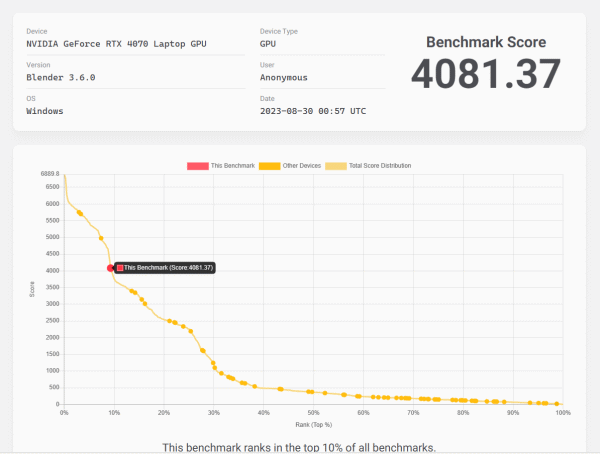
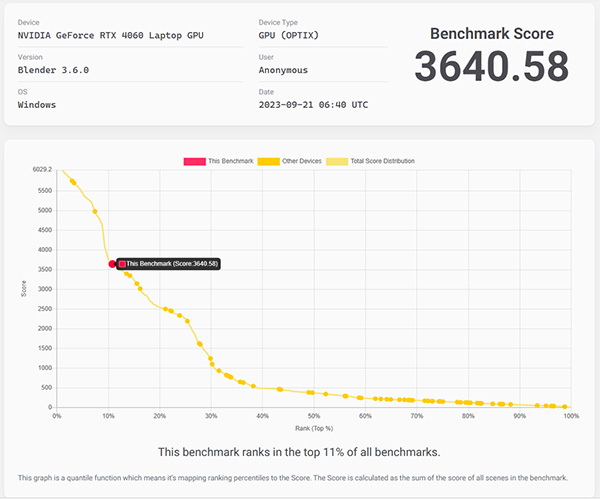
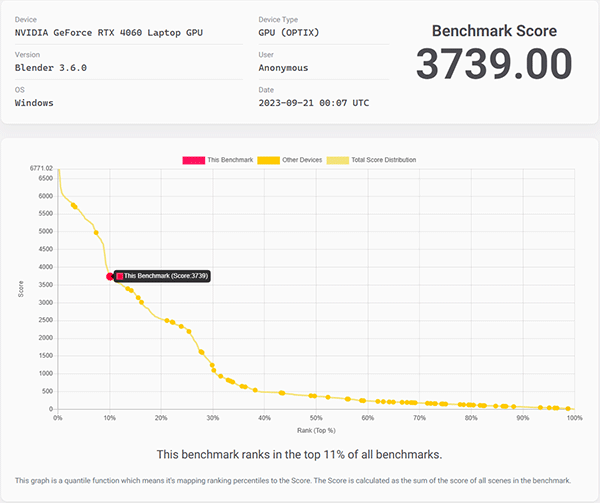
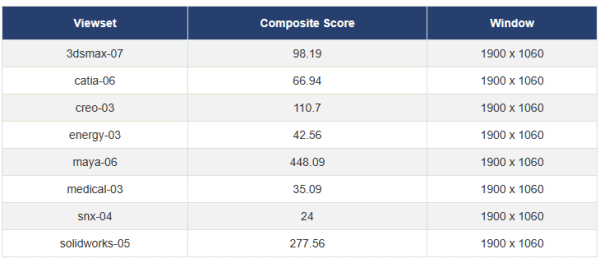
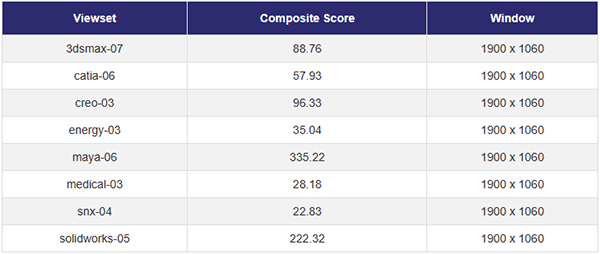
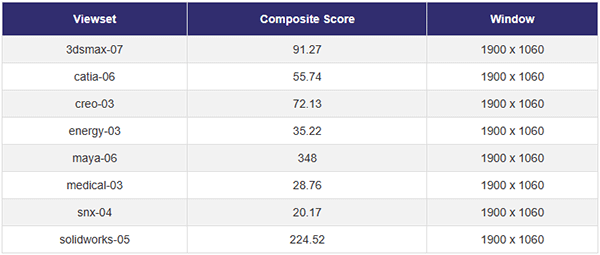
USB Type-C / HDMIの動作テスト
USB Type-Cの動作チェック
本製品は、SuperSpeed USB Type-C 5Gbps (Power Delivery、DisplayPort 1.4)を1ポート搭載しています。
| 充電 | モニター 出力 |
有線LAN | ||
| ドック | ThinkPad USB Type-C ドック | × | ○ | ○ |
| ThinkPad Thunderbolt 3 ドック | × | × | × | |
| PD充電器 ※1 |
140W アドテック PD3.1充電器 | ○ | ― | ― |
| 100W Anker 充電器 | ○ | ― | ― | |
| 61W RAVPower GaN充電器 | × | ― | ― | |
| モニター ※2 |
EIZO ColorEdge CS2740 | × | ○ | ― |
※2 Type-Cケーブルで接続し、PCへの給電も出来るモニター
HDMIの動作チェック
本製品のHDMIポートは、HDMI2.1に対応しています。
4KモニターへHDMIで接続したときのディスプレイ情報は下の通りです。NVIDIAコントロールパネルから設定を変えることで、4K、120Hz、10ビットでの表示が可能です。
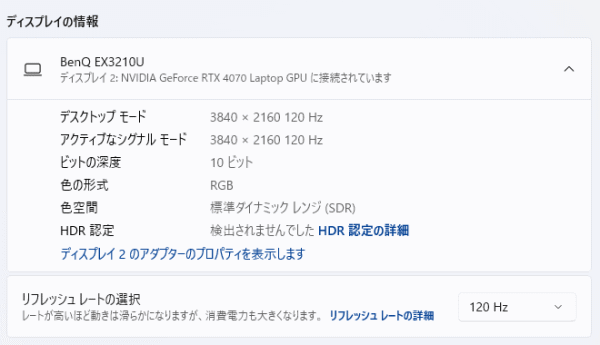
質量のチェック
HP Victus 16の質量のチェックです。
ゲーミングノートPCとしては普通の質量です。
| Core i7 RTX4070 |
Core i7 RTX4060 |
Ryzen 7 RTX4060 |
|
| PC本体 | 2.353kg | 2.351kg | 2.364kg |
| ACアダプター+電源ケーブル | 757g | 714g | 758g |
バッテリー駆動時間のチェック
HP Victus 16のバッテリー駆動時間をチェックします。
バッテリー容量は、約70Whとなっていました。
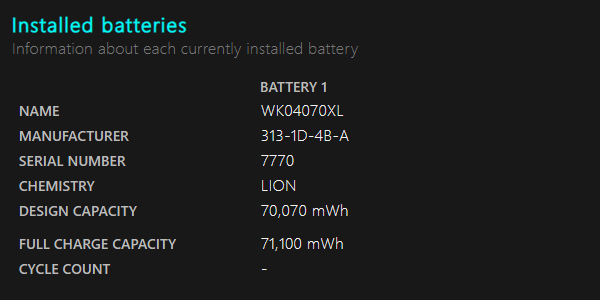
バッテリー駆動時間は下の通りです。性能が高いため、普通のノートPCのように長時間バッテリー駆動することはできません。ただ、動画再生のような軽めの作業であれば、(2)のようにある程度はもちます。また、(3)のようにやや高めの負荷をかけたときは、Ryzen搭載モデルのバッテリー駆動時間の方が長かったです。
なお、バッテリー駆動状態でゲームをすると、フレームレートが制限されてカクつくので、ゲーム時はACアダプターに繋ぎましょう。
| Core i7 RTX4070 |
Core i7 RTX4060 |
Ryzen 7 RTX4060 |
|
| (1) MobileMark 2018 | 最大6時間 | 最大6時間30分 | 後日公開予定 |
| (2) 動画再生時 | 5時間5分 | 5時間26分 | 5時間17分 |
| (3) Premiere Proでのプレビュー再生 | 2時間11分 | 2時間01分 | 2時間34分 |
(1) メーカー公表値
(2) ローカルディスクに保存した動画(解像度:720x480)を連続再生
(3) Premiere Proで480x320の動画をプレビュー再生(リピート)させたとき
Webカメラ・スピーカーのチェック
Webカメラ
Victus 16は、約207万画素のFHDカメラを搭載しており、画質は割と綺麗です。また、物理的にカメラを隠す機能も搭載しています。



※クリックすると拡大できます。
※Webカメラの前にマネキンを置いて、約40cm離し、Windows標準のカメラアプリで撮影
スピーカー
スピーカーは、底面と側面の間の斜めの部分に配置されています。音質は比較的良く、勝手に点数を付けると、10点満点で6点といったところです(普通が5点。あくまで筆者独自の判断です)。

パーツの温度のチェック
各パーツの温度のチェック結果です。もし、あまりにも温度が高いと、パーツの寿命や動作の安定性に影響します。
Prime95実行時のCPU温度
Prime95で全CPUコアの使用率が100%になる高い負荷をかけたときのCPU温度の推移を確認します。
Core i7-13700HX搭載モデルでは、「最適」モードの場合、CPU電力は約55Wと、ほぼPBP通りの数値で推移しており、このときのCPU温度は概ね70℃前後までに収まっており、問題のない温度です。「パフォーマンス」モードにすると、CPU電力が上がり、処理開始直後は安定しませんが、安定してからは、70~80W前後で動作しています。このときのCPU温度は70℃台で推移しており、こちらも問題ありません。
Ryzen 7 7840HS搭載モデルでは、「最適」モード時に、CPU電力は約55Wで推移し、CPU温度は概ね70℃前後を保っています。「パフォーマンス」モードにすると、CPU電力が約60Wに少しアップしますが、CPU温度は70℃台に収まっています。どちらのモードでも、問題のない温度です。
インテルモデル、AMDモデルのどちらとも、CPU温度を心配することなく使用できます。
- Core i7
RTX4070 - Core i7
RTX4060 - Ryzen 7
RTX4060
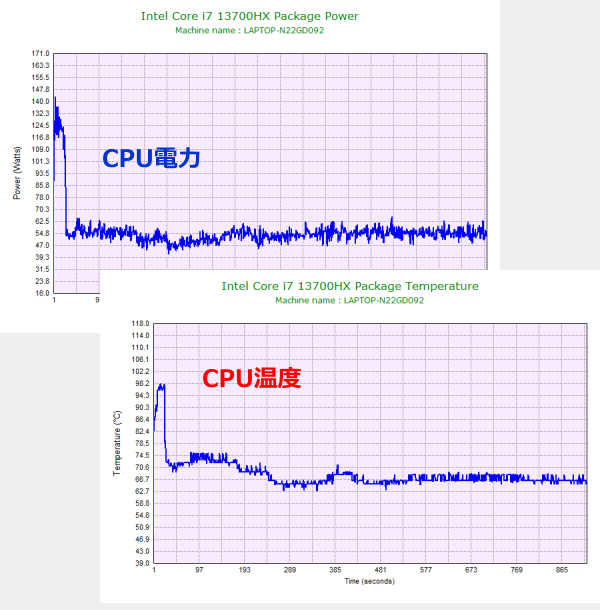
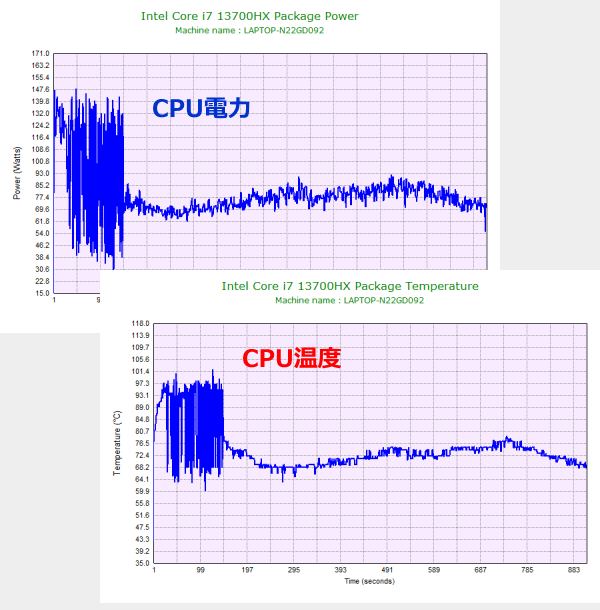
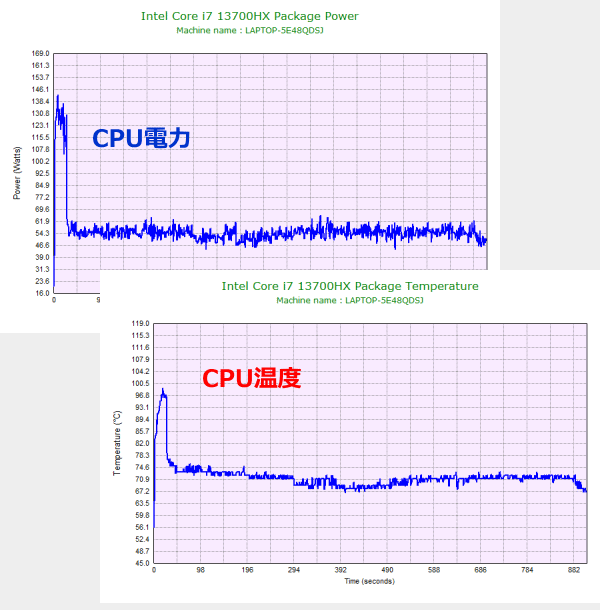
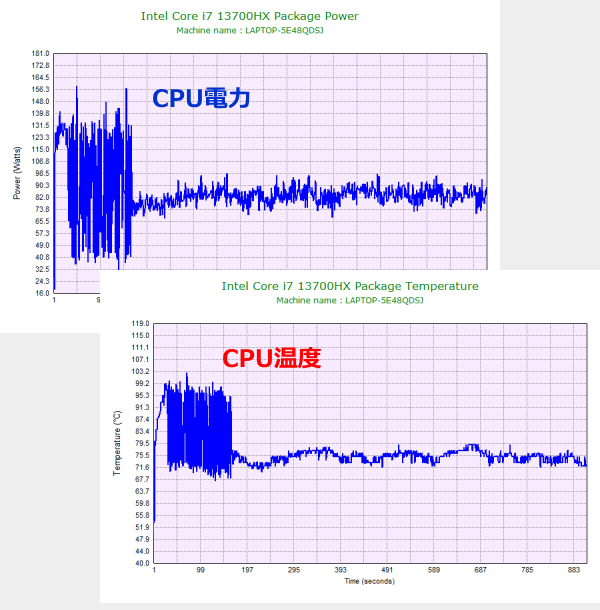
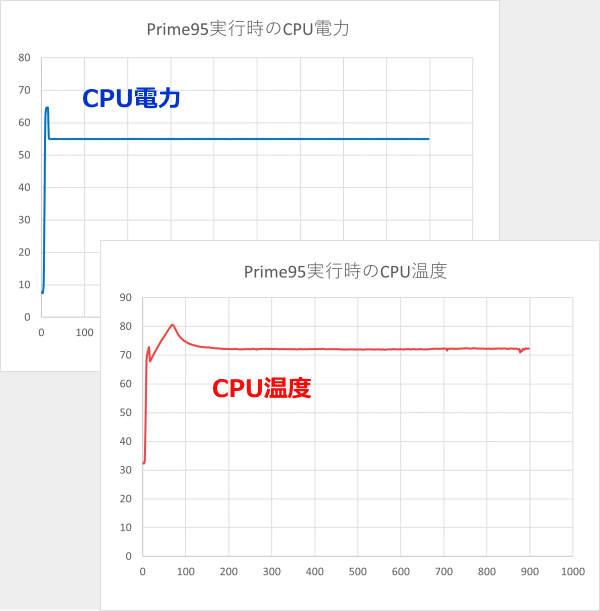
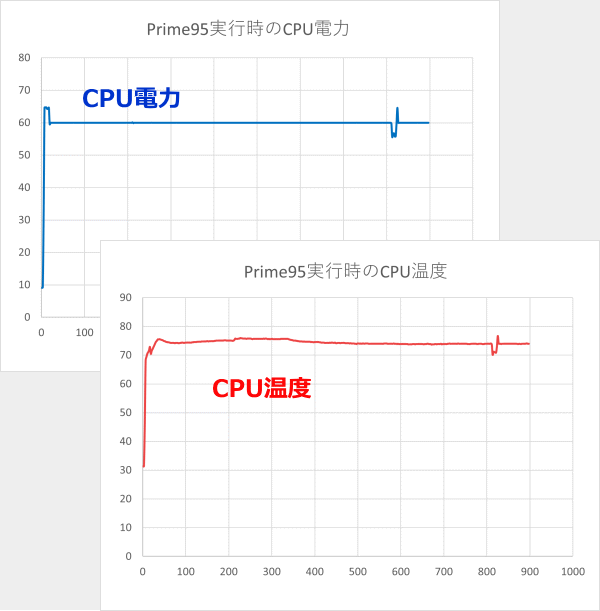
ゲーム時のCPU、GPU温度の詳細
ファイナルファンタジー15のゲームベンチマークを実行したときのCPU/GPU温度を計測した結果は下図の通りです。
インテルモデル、AMDモデルのどちらとも、CPU温度は高い時でも85℃前後まで、GPU温度は70℃台以下と、問題のない範囲に収まっています。ゲーム時も安心です。
- Core i7
RTX4070 - Core i7
RTX4060 - Ryzen 7
RTX4060
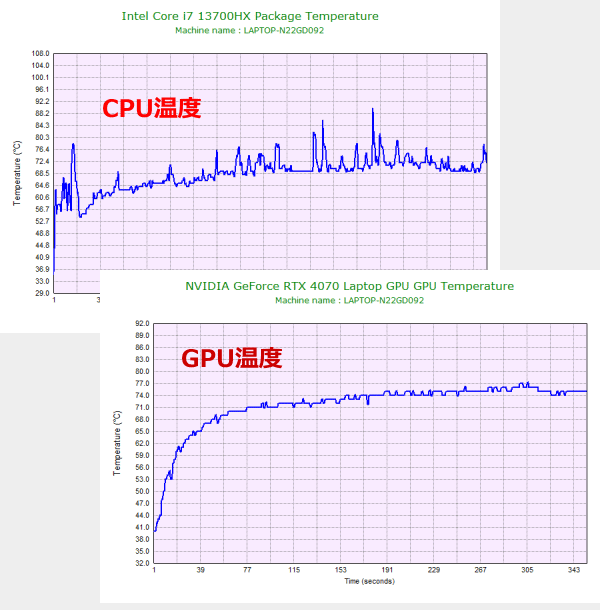
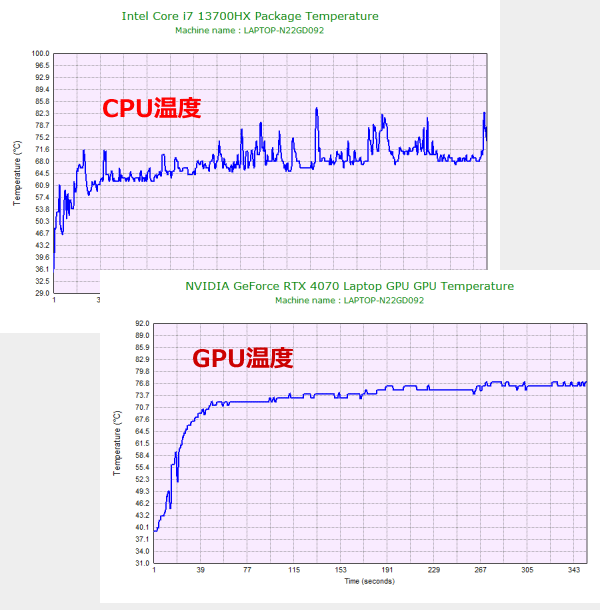
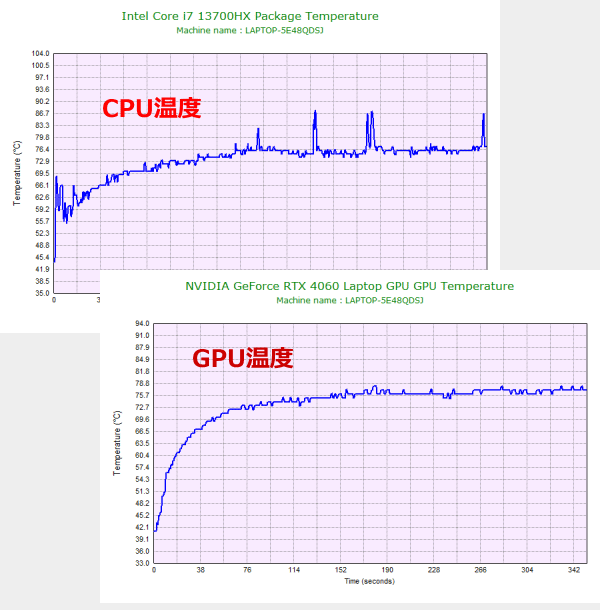
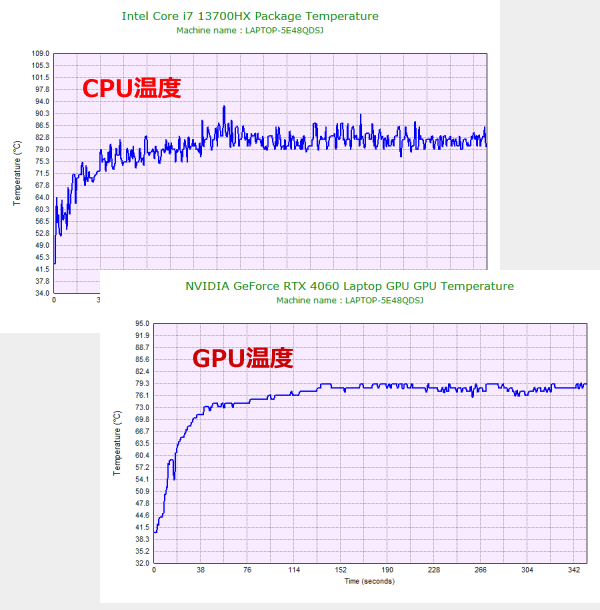
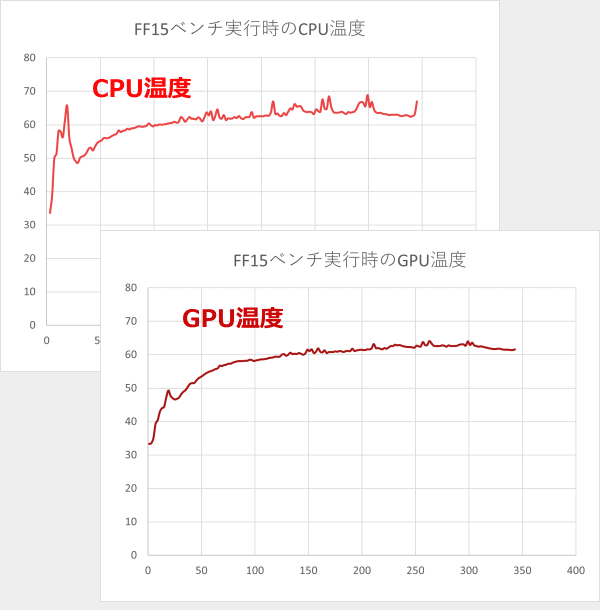
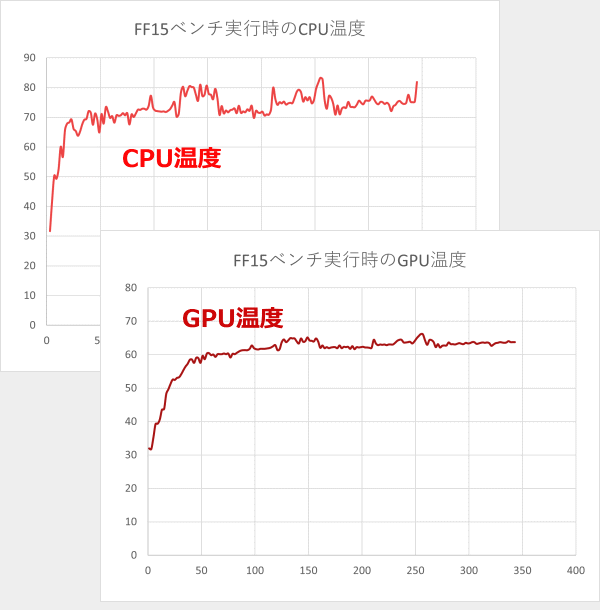
静音性のチェック
動作音(静音性)のチェック結果です。Core i7 + RTX 4070の構成モデルでチェックしました。
「最適」モードであれば、ゲームをしていても、そこまでうるさくは感じません。
ただし、「パフォーマンス」モードにすると、動作音が上がり、気になります。ヘッドホンを付けることをおすすめします。ヘッドホンを付けない方は、多少フレームレートが落ちても、「最適」モードで動かすといいでしょう。

部屋を極力無音にしたときの騒音値:20.0dB
※無響室で測定したわけではないので、数値は不正確です
※CPU使用率およびGPU使用率は平均値です
左から1番目:アイドル時
左から2~3番目:FF15 ベンチマーク実行(高品質、1920x1080、ウィンドウ)
参考までに、当サイトで使用している騒音計が表示する騒音値の目安を掲載します。

表面温度のチェック
本体の表面温度のチェック結果です。こちらも、Core i7 + RTX 4070の構成モデルでチェックしました。
もし、表面温度が高すぎると、作業中に手のひらが熱くなり、不快になります。
ゲームをするとキーボード面の温度が高くなりますが、パームレスト部分はほとんど温度が上がらず、WASDキーも少ししか温度が上がらないため、ゲームをしていても気になりませんでした。

※PCの状態は「静音性のチェック」のときと同じです
消費電力のチェック
消費電力のチェック結果です。こちらも、Core i7 + RTX 4070の構成モデルでのチェック結果です。
処理を開始して、10分経過後に確認できた最も高い数値を掲載しています。ただ、数値は変動するため参考程度にご確認下さい。
ゲーミングPCなので、消費電力は高めです。

※PCの状態は「静音性のチェック」のときと同じです
※確認できた中で、最も高い消費電力を掲載しています
外観のチェック
HP Victus 16は、ゲーミングノートPCとしては珍しいホワイトのカラーです。デザインもゴツゴツしておらず、どこに置いても合いそうな製品です。

天面にはVictusの「V」のロゴが入っています。

高さは23.9mmとなっており、ゲーミングノートとしては、比較的薄いです。


インターフェイスはご覧の通りです。映像出力は、USB-CとHDMI2.1で行えます。LANポートは、最大1Gbpsです。SDカードスロットはありません。USB-Aは左右のどちら側にも搭載されています。


ヒンジは、下図の角度まで開きます。背の高い方でも、見やすい角度まで開くことができます。

吸気口は大きく取られています。

ACアダプターは230Wです。薄型で角が丸くなっているので持ちやすいです。



まとめ
以上が、HP Victus 16(2023年モデル)のレビューです。
搭載しているグラフィックスの割には価格が安く、コスパの高い製品です。カジュアルゲーマーにはGeForce RTX 4050を搭載して13万円台のモデルが、少し高めのフレームレートでプレイしたい方にはGeForce RTX 4060を搭載して16万円台のモデルがおすすめです。
ボディがホワイトのカラーである点も特徴で、清潔感があります。一見するとゲーミングノートPCには見えません。ゲーミングノートPCであることが妻にバレたくないお父さんにも、最適だと思います。
グラフィックスは、GeForce RTX 4050 ~ 4070まであります。今回、GeForce RTX 4060 / RTX 4070を搭載した3モデルを確認しましたが、パーツ温度や表面温度も問題なく、快適に使用することができました。HP Victus 16(2023年モデル)の中ではスペック高めの3モデルで問題なかったので、他のモデルも快適にゲームができるでしょう。
ただ、ディスプレイの色域が狭く、残像も少ないわけではなく、解像度も標準的なFHDです。GeForce RTX 4070でゲームをするなら、綺麗な映像、または速い動きでも見やすい映像でプレイしたいと思うので、ディスプレイ性能がやや物足りなく感じます。また、キーボードも特にこだわりがなく普通の性能です。HP Victus 16(2023年モデル)はエントリー向けなので、GeForce RTX 4050 / RTX 4060を搭載した安いモデルの方が、全体のバランスが良くおすすめです。カジュアルにゲームを楽しみたいユーザーであれば、GeForce RTX 4050搭載モデルでも十分だと思います。
なお、インテルモデルとAMDモデルがありますが、ゲームをする場合、CPUの違いによる差はそれほどありませんでした。同じグラフィックスを搭載したモデルなら、より安いAMDモデルのほうがコスパは高いと思います。
なお、当サイト向けのクーポンを使えば、7%OFFで購入することができるので、是非ご活用下さい(ただ、一部のセール品はクーポンが使えない場合もあります)。
ホワイトカラーのゲーミングノート
HP Victus 16

特徴
- 高いコストパフォーマンス
- ホワイトのカラー
こんなあなたに
- 十分遊べる性能のゲーミングPCを安く買いたい方
- 派手なゲーミングPCが苦手な方
- the比較特別クーポン個人向けPCが7%OFF
- 価格13万円台[税込]~
公式販売サイトはこちら

1975年生まれ。電子・情報系の大学院を修了。
2000年にシステムインテグレーターの企業へ就職し、主にサーバーの設計・構築を担当。2006年に「the比較」のサイトを立ち上げて運営を開始し、2010年に独立。
毎年、50台前後のパソコンを購入して検証。メーカーさんからお借りしているパソコンを合わせると、毎年合計約150台のパソコンの実機をテストしレビュー記事を執筆。
関連ページ








